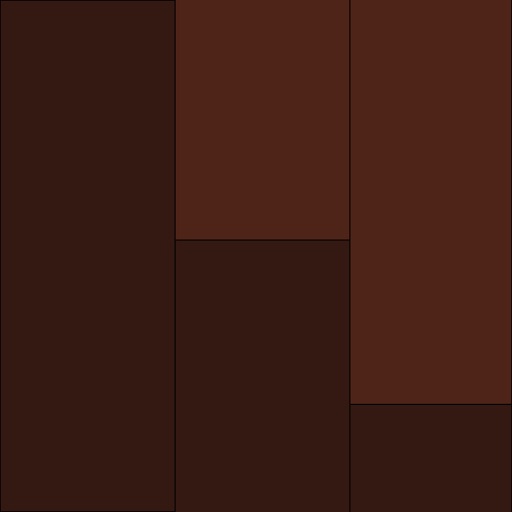
償却資産評価電卓は、事業者が毎年、市区町村へ申告している償却資産の年度毎評価額を算出するアプリです、

償却資産評価電卓
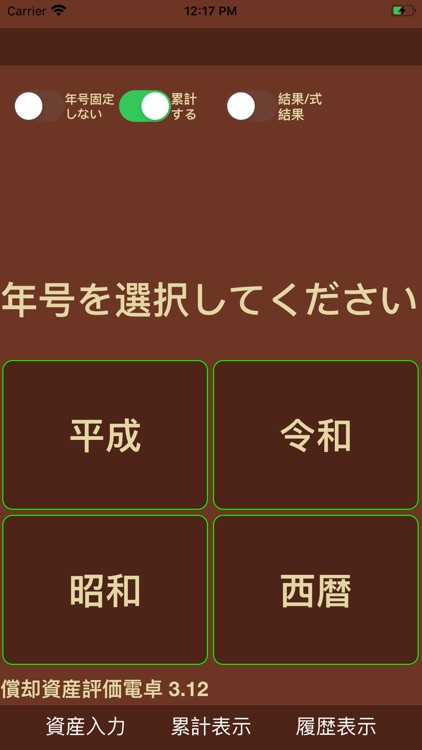
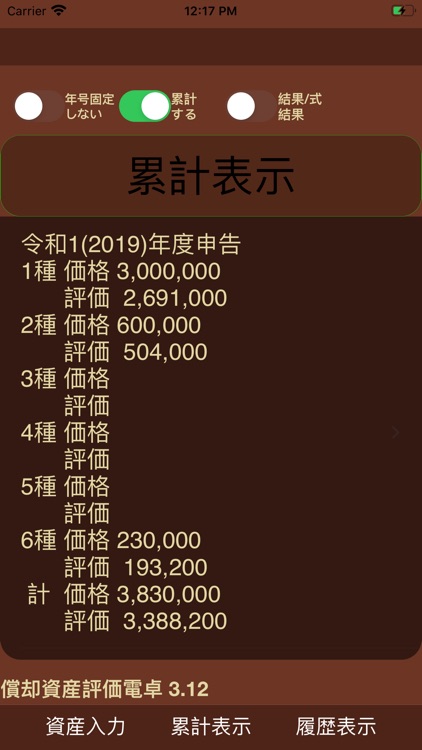
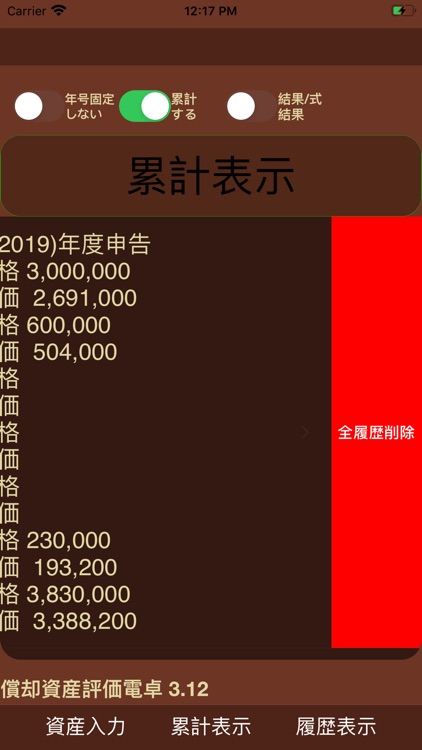
What is it about?
償却資産評価電卓は、事業者が毎年、市区町村へ申告している償却資産の年度毎評価額を算出するアプリです、
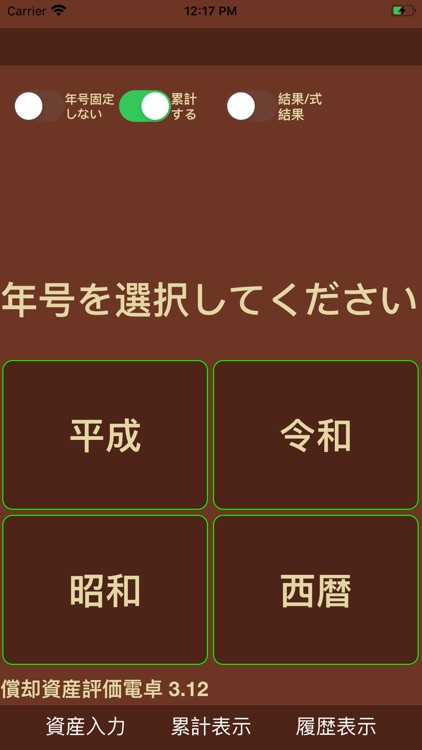
App Screenshots
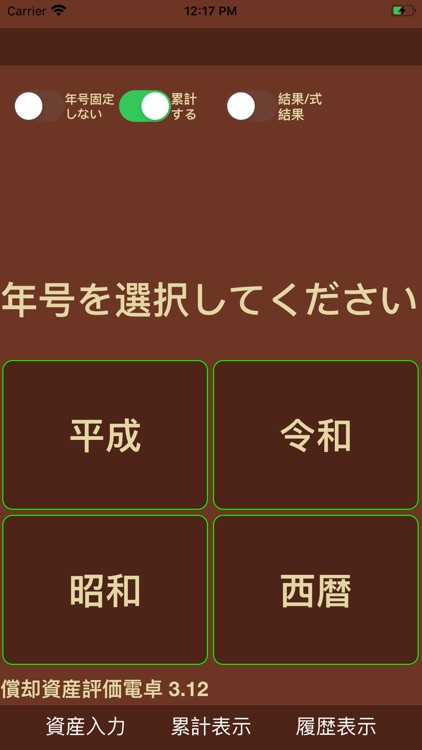
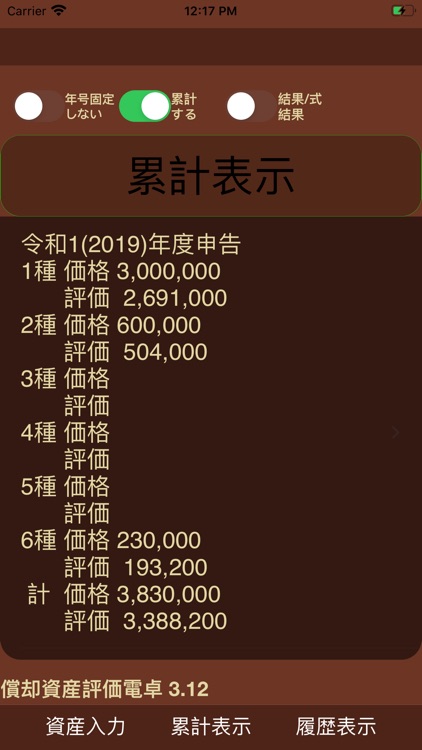
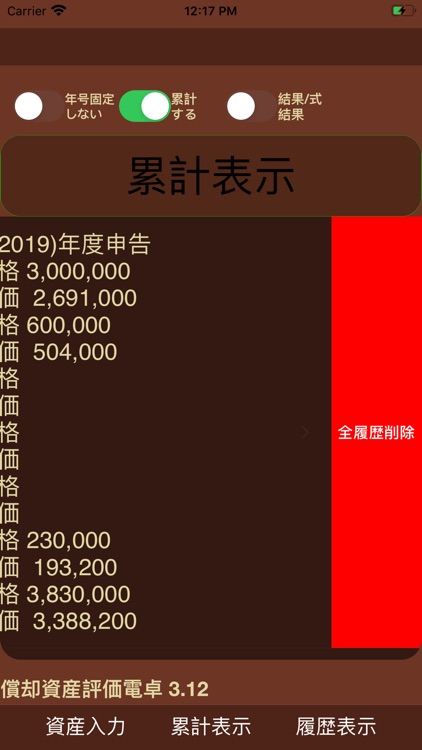
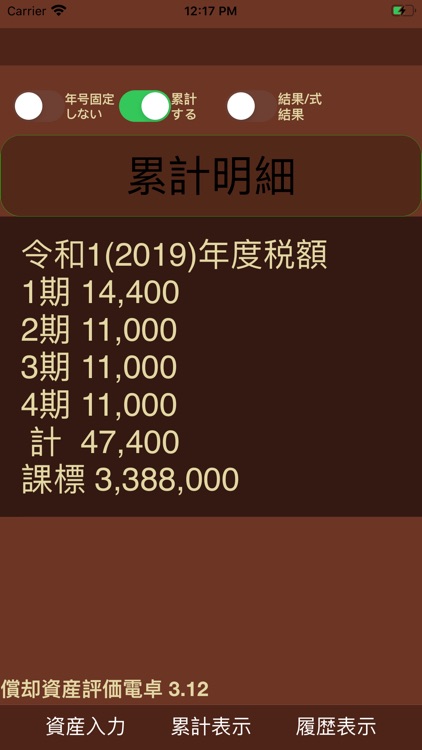
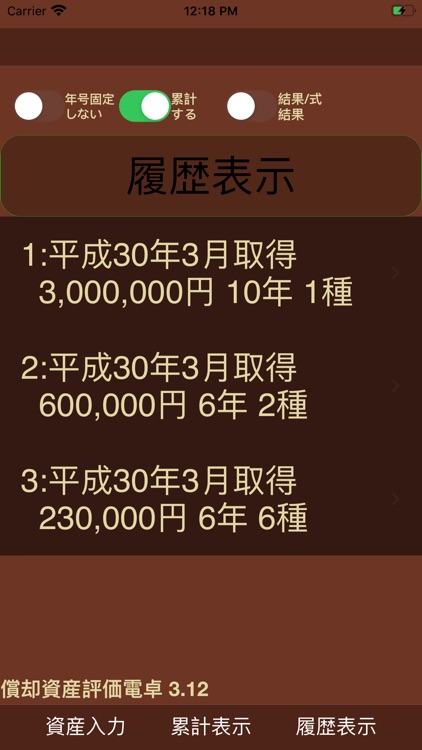
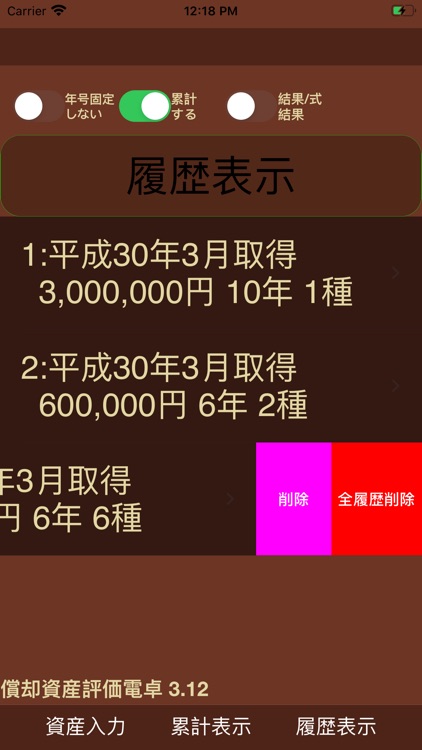
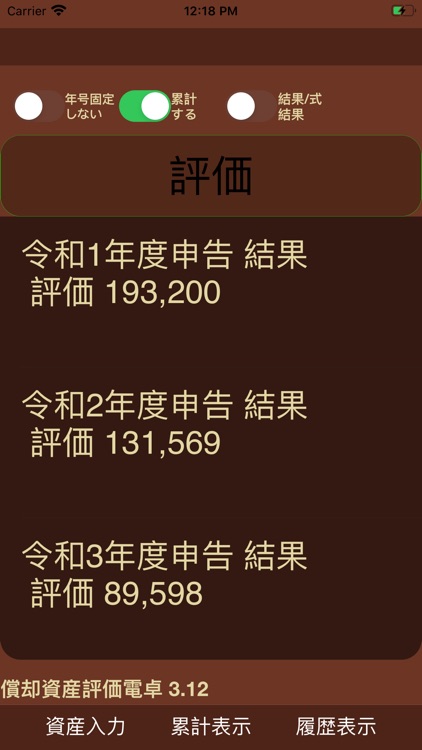
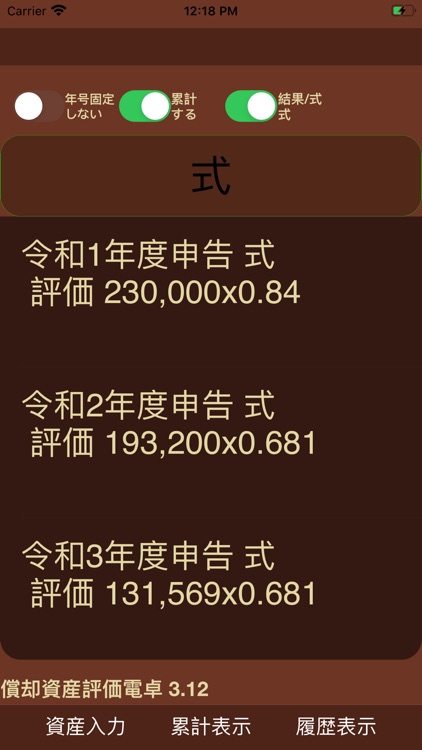
App Store Description
償却資産評価電卓は、事業者が毎年、市区町村へ申告している償却資産の年度毎評価額を算出するアプリです、
評価額のみ、または評価額と簿価両方が償却資産の取得価格5%を下回るまで、申告年度ごとに評価額と簿価を計算・出力されます。
簿価は平成19年度申請まで出力されます。
※計算・出力された内容は、正確であるように努めておりますが、その内容を保証するものではありません。あらかじめご了承ください。
・計算例1
取得年月 平成25年5月
取得価格 100万円
耐用年数 4年
の償却資産の場合
取得年号 平成をタップ後確定ボタンタップ、または何も入力せずに確定ボタンタップ
取得年数 25をタップ後確定ボタンタップ
取得月 5を入力、確定ボタンタップ
取得価格 1000000を入力、確定ボタンタップ
耐用年数 4を入力、確定ボタンタップ
計算結果表示 (計算/式スイッチで計算結果、式表示切替)
次へボタンタップで次の償却資産を入力できます。
・計算例2
取得年月 平成15年4月
取得価格 1000万円
耐用年数 15年
の償却資産の場合
取得年号 平成をタップ後確定ボタンタップ、または何も入力せずに確定ボタンタップ
取得年数 15をタップ後確定ボタンタップ
取得月 4を入力、確定ボタンタップ
取得価格 10000000を入力、確定ボタンタップ
耐用年数 15を入力、確定ボタンタップ
変更後耐用年数:何も入力せずに確定ボタンタップ
計算結果表示 (計算/式スイッチで計算結果、式表示切替)
次へボタンタップで次の償却資産を入力できます
・計算例3
取得年月 平成15年4月
取得価格 1000万円
変更前耐用年数 15年
変更後耐用年数 10年
の償却資産の場合
取得年号 平成をタップ後確定ボタンタップ、または何も入力せずに確定ボタンタップ
取得年数 15をタップ後確定ボタンタップ
取得月 4を入力、確定ボタンタップ
取得価格 10000000を入力、確定ボタンタップ
耐用年数 15を入力、確定ボタンタップ
変更後耐用年数:10を入力、確定ボタンタップ
計算結果表示 (計算/式スイッチで計算結果、式表示切替)
次へボタンタップで次の償却資産を入力できます
<使い方>
取得年号 >取得年 >取得月 >取得価格 >耐用年数 >変更後耐用年数の項目の順番に値を入力・確定していきます。 (変更後耐用年数が入力できるのは取得年が平成19年まで)
各項目は初期値が表示されています。そのまま確定ボタンをタップするか、消去ボタンをタップ後に確定ボタンをタップすると初期値で確定されます。
消去ボタンをタップせずに数値ボタンをタップし入力できます。
消去ボタンをタップすると、入力中の値がクリアされ、再入力することができます。
(累計消去ボタンをタップすると累計がクリアされます)
各項目の値に入力可能な値の範囲を超えて入力・確定した場合、自動的に値がクリア、または補正されて入力・確定されます。
クリアされた後に続けて値を入力することができます。なお、すべての項目は、最初に0を入力するとクリアされ表示されません。
例1:取得月は1月から12月まで入力可能。0や13以上を入力しても自動的にクリアされます。
例2:耐用年数は2年から100年まで入力可能。0を入力するとクリアされ、1を入力・確定すると6に補正されて確定されます。
変更後耐用年数入力・確定すると計算結果が出力されます。 (取得年が平成19年まで変更後耐用年数入力可能。平成20年以降は変更後耐用年数入力省略)
画面に収まりきらない計算結果・式は、スクロールすることで確認することができます。
計算結果が表示された画面最下部にある次へボタンをタップすると、次の償却資産の入力へ移ります。
・各項目の入力可能な値の範囲
取得年号は 昭和-平成
取得年は 昭和の場合1-63 平成の場合1-(iOSデバイスの年から-1)
取得月は 1-12
取得価格は 1-999,999,999
耐用年数は 2-100
変更後耐用年数は 0-99
・各項目は何も入力せずに確定ボタンをタップすると、自動的に下記の値で入力・確定されます。
取得年号は「平成」
取得年は「(iOSデバイスの年から-1)」
取得月は「6」
取得価格は「100,000」
耐用年数は「6」
(1を入力・確定した場合は「6」に補正されて確定されます)
変更後耐用年数は「0」
(1を入力・確定した場合は「0」に補正されて確定されます)
スイッチについて
償却資産評価電卓には全部で3つのスイッチが実装されています。
・年号固定スイッチ
年数入力から変更後耐用年数入力の間、表示されています。オンで現在の年号にロックされ、次回入力から年数入力で始まります。初期値はオフです。
次へボタンがタップされてもオン・オフ状態は保持されます。
・累計スイッチ
年数入力から変更後耐用年数入力の間、表示されています。オンで件数、取得価格、評価、簿価が申請年度毎に累計されます。オフで累計されません。初期値はオンです。
申請年度毎累計は、年号を入力する画面で表示されます。
オンだと、オンになっている間に入力された申請年度毎累計が表示されます。
オフだと、オンからオフに切り替わるまでに入力された申請年度毎累計が表示されます。また、年度毎申請の取得価格累計上限を気にすることもありません。
累計消去ボタンでも申請年度毎累計をクリアできます。
次へボタンがタップされてもオン・オフ状態は保持されます。
申請年度毎累計の取得価格累計上限について
累計スイッチをオンの状態で使い続けると、申請年度毎累計の取得価格累計が上限に達します。
上限は2,000,000,000円です。
以下の条件で、警告・自動的に申請年度毎累計がクリアされます。
・累計ボタンオンの状態 次へボタンをタップした時点で
取得価格累計 + 999,999,999 > 2,000,000,000
になると警告が出ます。警告時に申請年度毎累計をクリアすることもできます。
クリアした場合、現在入力分も含めてクリアされます。
・累計ボタンオンの状態 次へボタンをタップした時点で
取得価格累計 >= 2,000,000,000
になると申請年度毎累計が自動的にクリアされます。
現在入力分から累計し直されます。
AppAdvice does not own this application and only provides images and links contained in the iTunes Search API, to help our users find the best apps to download. If you are the developer of this app and would like your information removed, please send a request to takedown@appadvice.com and your information will be removed.